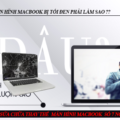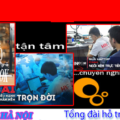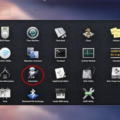Bạn đã bao giờ thử quay phim màn hình trên chiếc MacBook Air/Pro đời mới chưa? Bạn có nghĩ chiếc Macbook của mình có thể quay phim với chất lượng cao lên tới 4k không? Và Bạn đã biết cách quay phim màn hình trên MacBook Air/Pro??
![[Tip] Cách Quay Màn Hình Macbook Đơn Giản [Record Mất Tiếng] 18 cách quay](https://suamacbookhanoi.com/wp-content/uploads/2017/05/cach-quay-phim-man-hinh-macbook.png) Cách quay phim trên màn hình MacBook
Cách quay phim trên màn hình MacBook
Chắc hẳn đối với người yêu công nghệ sẽ không thể bỏ qua thủ thuật hay thế này đúng không? Hãy tham khảo bài viết ngay sau đây của Sửa Macbook Hà Nội, để bạn có thể áp dụng quay phim ngay trên chiếc MacBook Air/Pro ngay và luôn nhé!
CÁCH QUAY MÀN HÌNH MACBOOK
Bạn hãy thực hiện theo các bước dưới dây với phần mềm QuickTime có sẵn Trên Mac os:
- Bước 1: Đầu tiên bạn mở MacBook Air/Pro và đi tới mục ứng dụng Application=> Click đúp chuột vào Quick Time để khởi động.
- Bước 2: Một cửa sổ giao diện hiện ra=> Bạn chọn chuyển tới mục File =>Rồi chọn New Screen Recording.
![[Tip] Cách Quay Màn Hình Macbook Đơn Giản [Record Mất Tiếng] 19 [Tip] Cách Quay Màn Hình Macbook Đơn Giản [Record Mất Tiếng] 8](https://suamacbookhanoi.com/wp-content/uploads/2021/07/cach-quay-man-hinh-macbook.png)
- Bước 3: Sau khi chọn New Screen Recording sẽ có hộp thoại Screen Recording hiện ra. Và bạn ghi lại màn hình cùng công việc mà bạn muốn thực hiện=>Khi đã hoàn thành hãy nhấn Stop.
![[Tip] Cách Quay Màn Hình Macbook Đơn Giản [Record Mất Tiếng] 20 [Tip] Cách Quay Màn Hình Macbook Đơn Giản [Record Mất Tiếng] 9](https://suamacbookhanoi.com/wp-content/uploads/2021/07/cach-quay-man-hinh-macbook-quick-time.png)
- Bước 4: Sau khi hoàn thành việc công việc quay phim thì nó sẽ được lưu Quick Time, để lưu bạn nhớ chọn File => Save.
![[Tip] Cách Quay Màn Hình Macbook Đơn Giản [Record Mất Tiếng] 21 [Tip] Cách Quay Màn Hình Macbook Đơn Giản [Record Mất Tiếng] 10](https://suamacbookhanoi.com/wp-content/uploads/2021/07/cach-quay-man-hinh-macbook-record.jpg)
- Bước 5: Có một hộp thoại hiện lên yêu cầu bạn chọn tên của công việc bạn vừa làm xong. Rồi Save
Vậy là công việc quay phim màn hình trên MacBook Air/Pro của bạn đã hoàn thành rồi.
Những Lưu ý khi quay màn hình macbook bằng Quicktime
Chắc hẳn đến đây câu hỏi làm sao để quay phim màn hình trên MacBook Air/Pro được đây? không quá khó để thực hiện như bạn đã nghĩ rồi đúng không. Chúng tôi hi vọng các bạn đều có thể làm được. Giờ đây các tập tin video của bạn sẽ được lưu lại trên Macbook.
![[Tip] Cách Quay Màn Hình Macbook Đơn Giản [Record Mất Tiếng] 22 làm sao để quay](https://suamacbookhanoi.com/wp-content/uploads/2017/05/lam-sao-de-quay-phim-tren-macbook-pro.png) Làm sao để quay phim trên MacBook Pro
Làm sao để quay phim trên MacBook Pro
Lưu ý: Một số nhược điểm khi quay màn hình bằng QuickTime – Cụ thể, những âm thanh mà chúng ta quay được khi quay phim màn hình bằng cách này, nó chỉ thu được những âm thanh từ Macbook phát ra qua loa và truyền vào Micro tích hợp của Macbook (không phải ghi trực tiếp âm thanh từ luồng hệ thống, từ file). Do đó, chất lượng âm thanh rất thấp, ồn và không rõ – Nhiều khi có thể không có tiếng hoặc mất tiếng nên chúng ta có thể tham khảo phương pháp tiếp theo mình có giới thiệu trong bài viết này.
Quay Phim Màn Hình Macbook Air/Pro Có Cần Phần Mềm Hỗ Trợ Không?
Tuy đây là đề tài không mới mẻ cho lắm, nhưng vẫn phải nói là có không nhiều hay nói cách khác là ít người biết cách dùng MacBook Air/Pro để quay phim trên màn hình Desktop.
![[Tip] Cách Quay Màn Hình Macbook Đơn Giản [Record Mất Tiếng] 23 bằng phần mềm](https://suamacbookhanoi.com/wp-content/uploads/2017/05/quay-phim-macbook-bang-phan-mem.png) Quay phim trên MacBook bằng phần mềm
Quay phim trên MacBook bằng phần mềm
Cũng bởi lẽ xuất phát từ nguyên nhân không có quá nhiều người có cơ hội được sử dụng MacBook Air/Pro vì thế kiến thức về Macbook lại trở nên ít người biết đến vậy.
Để quay phim ngay trên màn hình MacBook Air/Pro tất nhiên bạn phải có một tiện ích hay một phần mềm để thực hiện điều đó.
Thông thường thì để quay phim màn hình laptop bạn vẫn phải sử dụng thêm một công cụ hay phần mềm cho Windows. Nhưng với Macbook thì bạn cần sự hỗ trợ của công cụ Quick Time. Nhiều người sẽ ngạc nhiên vì hầu như họ tưởng rằng Qucik Time chỉ giúp bạn ghi lại âm thanh trên Mac mà thôi.
![[Tip] Cách Quay Màn Hình Macbook Đơn Giản [Record Mất Tiếng] 24 Điều gì khiến bạn ngạc nhiên ở Quick Time?](https://suamacbookhanoi.com/wp-content/uploads/2017/05/quay-phim-macbook-bang-phan-mem-quich-time.png) Điều gì khiến bạn ngạc nhiên ở Quick Time?
Điều gì khiến bạn ngạc nhiên ở Quick Time?
QuickTime – một phần mềm được cài sẵn trên máy Macbook nhưng ít được người dùng để ý đến. Nó chứa một sức mạnh to lớn như: Khả năng quay video qua vebcam, ghi âm….thậm chí là quay phim ngay trên màn hình máy. Ngoài ra, nếu biết cách sử dụng QuickTime Player một cách hiệu quả bạn sẽ có một buổi thuyết trình, quảng cáo, chia sẻ rất thành công với hiệu quả ảnh hưởng lớn.
Quay phim MacBook bằng phần mềm Quich time
Hướng Dẫn Quay Phim Màn Hình Trên Macos Mojave
Một cách nữa để bạn có thể quay Phim màn hình đó là bạn có thể cài MacOS Mojave. Và sử dụng tổ hợp Shift+Command+5 trên macOS Mojave. một thanh điều khiển có tất cả những gì bạn cần để quay video và chụp ảnh màn hình sẽ hiện lên. Sử dụng các điều khiển ở đây để ghi lại toàn bộ hoặc một phần màn hình, hoặc chụp ảnh màn hình máy Mac.
![[Tip] Cách Quay Màn Hình Macbook Đơn Giản [Record Mất Tiếng] 25 Quay phim màn hình trên MacOS Mojave](https://suamacbookhanoi.com/wp-content/uploads/2017/05/huong-dan-2-cach-quay-man-hinh-tren-macbook-khong-can-cai-phan-mem-1.jpg)
Quay phim màn hình trên MacOS Mojave
Cách sử dụng bạn làm như sau:
Quay toàn màn hình
- Nhấp vào nút Record Entire Screen ở phần điều khiển. Con trỏ của bạn sẽ thay đổi thành camera
- Nhấp vào bất kỳ vị trí nào trên màn hình Mac để bắt đầu quay, hoặc click vào Record trên phần điều khiển.
- Sử dụng hình thu nhỏ để trim, chia sẻ, lưu hoặc thực hiện các tác vụ khác cho video.
Quay một phần màn hình Mac
- Nhấp vào nút Record Selected Portion (chỉ quay lại phần màn hình được chọn) trên phần điều khiển .
- Kéo để chọn vùng màn hình cần ghi. Để di chuyển toàn bộ vùng chọn, hãy kéo từ trong vùng chọn. Để bắt đầu quay, hãy click vào Record trên phần điều khiển.
- Nếu muốn dừng quay, click vào nút Stop Recording trên thanh menu hoặc ấn tổ hợp phím Command+Control+Esc (Escape).
- Sử dụng thumbnail để trim, chia sẻ, lưu, hoặc thực hiện các tác vụ khác.
Còn chờ đợi gì nữa hãy nhanh tay chia sẻ đoạn video vừa rồi lên Youtube hay các mạng xã hội khác để có thể giúp nhiều người nhận biết được tiện ích trên Macbook để cùng nhau ứng dụng thôi.
THÔNG TIN LIÊN HỆ
- Hotline: 0988.86.9933
- Website: https://suamacbookhanoi.com/
- Địa Chỉ: 3A Ngõ 131 – Thái Hà, Trung Liệt, Đống Đa, Hà Nội
- Giờ mở cửa : 8h00 – 22h00 Hàng ngày – ( Làm cả Thứ 7 & CN)